Dolby-Audio bietet ein einzigartiges Klangerlebnis durch die Verbesserung der digitalen Audioausgabe. Es ermöglicht dem Benutzer, das Soundsystem zu optimieren, um ein Erlebnis zu bieten, das nur man in einem Theater erleben kann. Wenn Sie installieren möchten Dolby-Audio auf Ihrem Windows 10-Computer folgen Sie dazu einfach diesem Artikel.
Hinweis: - Anstatt mit der unten angegebenen Methode fortzufahren, können Sie Dolby Audio auch als Microsoft Store-Produkt hier.
#1 – Dolby Audio in Windows 10 als Store-Produkt installieren
1. Geh einfach zu diesem Link zum Microsoft Store hier
2. Installieren Sie nun Dolby Audio von dort.
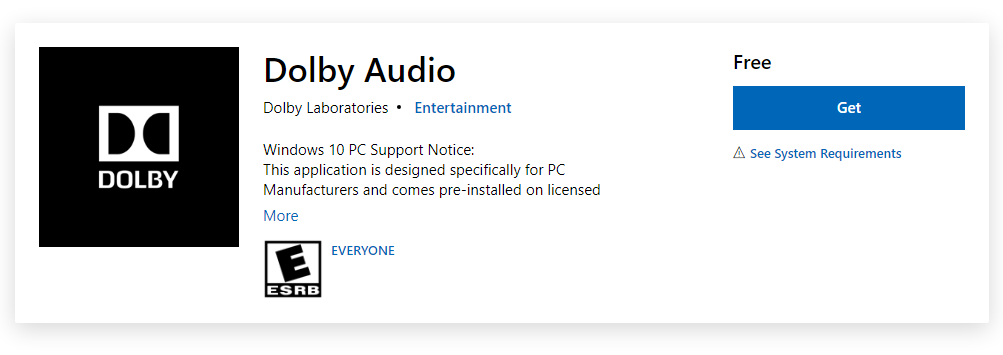
Voila. So ist es verdammt einfach.
#2 – So installieren Sie Dolby Audio in Windows 10 als Software
SCHRITT-1 Installieren Sie den Dolby Digital Plus AA-Treiber
Befolgen Sie diese Schritte zum Herunterladen und Installieren Dolby-Audio unter Windows10.
1. Herunterladen “Dolby Digital Plus Advance Audio“. Klicke auf "Herunterladen“.
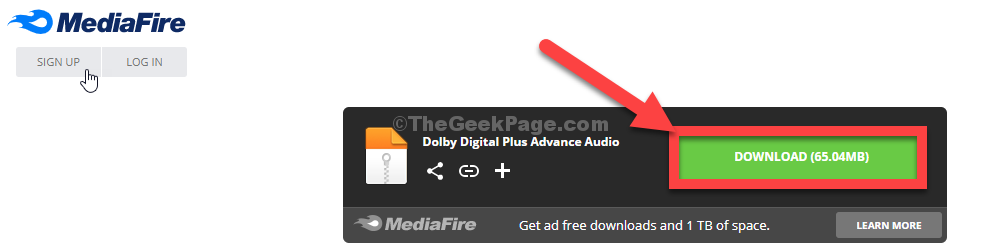
Schließen Sie das Browserfenster.
2. Gehen Sie nun zum Download-Speicherort auf Ihrem Computer.
3. Extraktdas "Dolby Digital Plus Advanced Audio“ an einen Ort Ihrer Wahl.
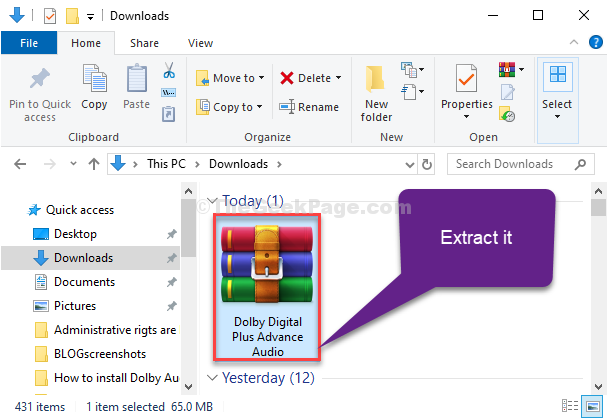
Schließen Dateimanager Fenster.
4.Drücken Sie Windows-Symbol+I die öffnen die Einstellungen Fenster.
5. Klicken Sie nun auf „Update und Sicherheit“.

6. Klicken Sie dann auf „Wiederherstellung“.
7. Danach unter dem „Fortgeschrittenes Start-up” Abschnitt, klicken Sie auf “Jetzt neustarten“.
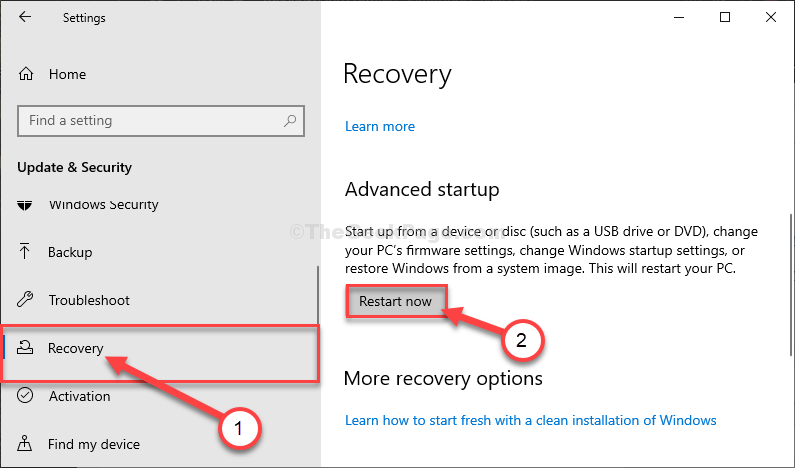
8. Klicken Sie danach auf „Fehlerbehebung" Möglichkeit.

9. Um das Problem zu beheben, klicken Sie auf „Fehlerbehebung“.

10. Klicken Sie dann auf „Erweiterte Optionen“.

11. Sie können auf die „Starteinstellungen“.
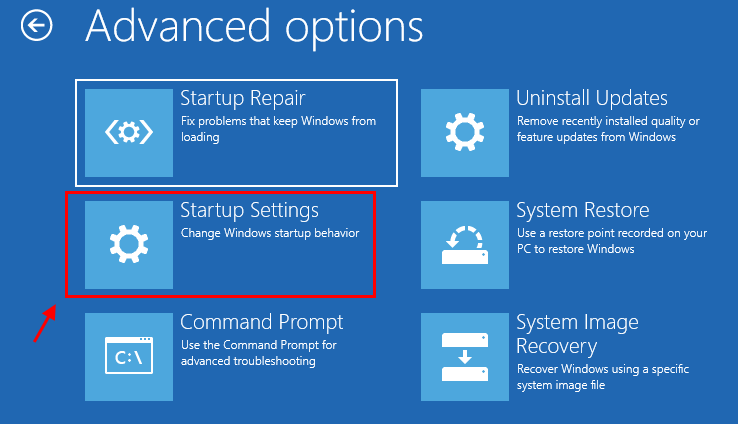
12. Um Ihren Computer im abgesicherten Modus neu zu starten, klicken Sie auf „Neu starten”

13. Drücken Sie "7” zu ‘Treibersignatur deaktivieren' Möglichkeit.
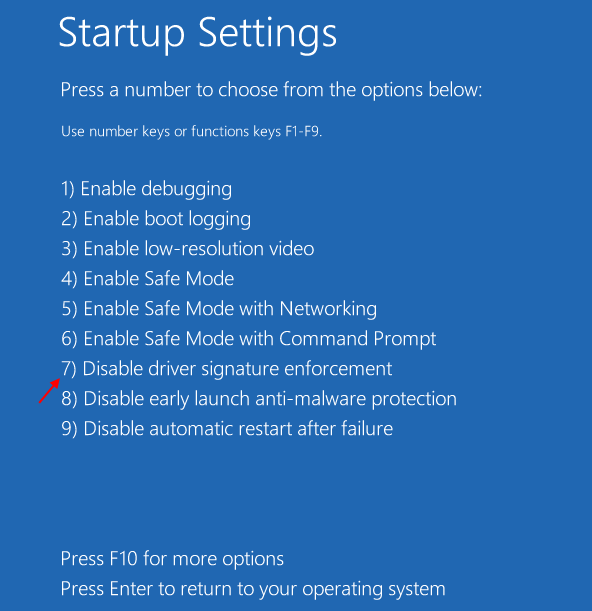
14. Drücken Sie Windows-Taste+X und klicken Sie dann auf „Gerätemanager“.
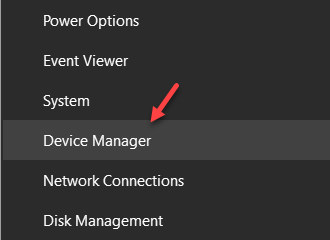
15. Sie müssen auf „Sound-, Video- und Gamecontroller“.
16. Jetzt, Rechtsklick auf "Realtek (R) Audio“ und klicken Sie dann auf „Treiber aktualisieren“.
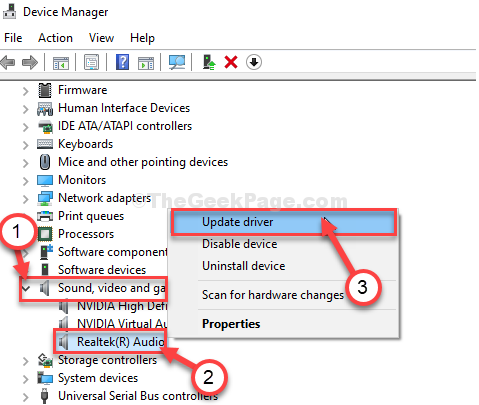
17. Klicken Sie einfach auf „Durchsuchen Sie meinen Computer nach Treibersoftware“.
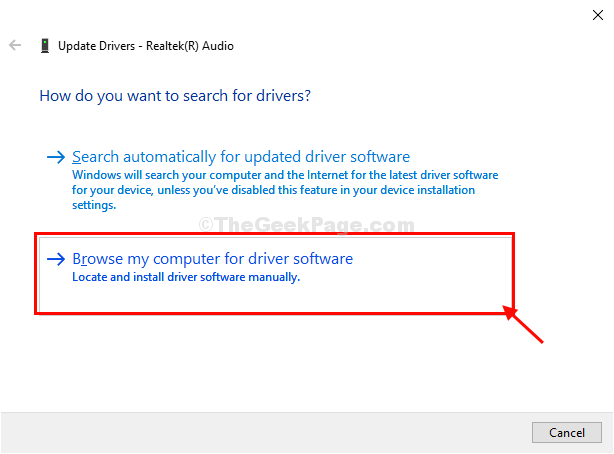
18. Klicken Sie im nächsten Fenster auf „Lassen Sie mich aus einer Liste verfügbarer Treiber auswählen“.
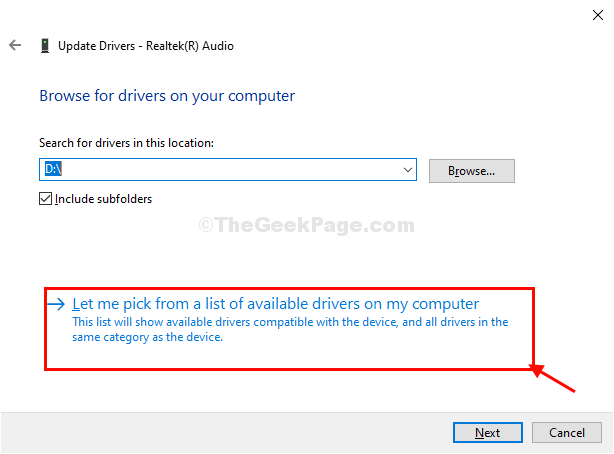
19. Klicken Sie nun auf „Festplatte haben“.
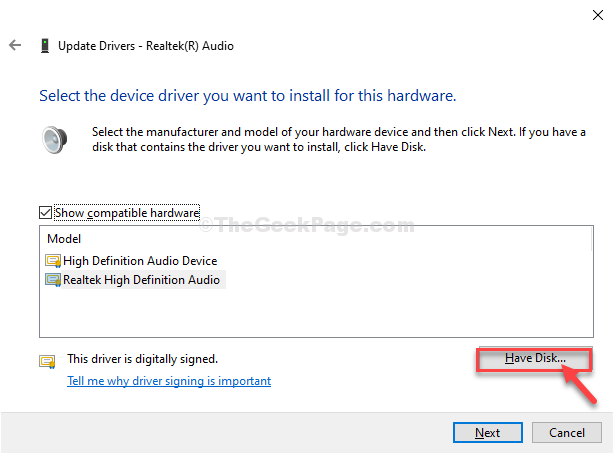
20. Klicken Sie danach auf „Durchsuche“.
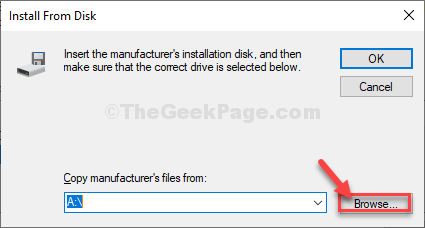
21. Im Datei suchen Fenster klicken Sie auf „Dolby Digital Plus Advance Audio“.
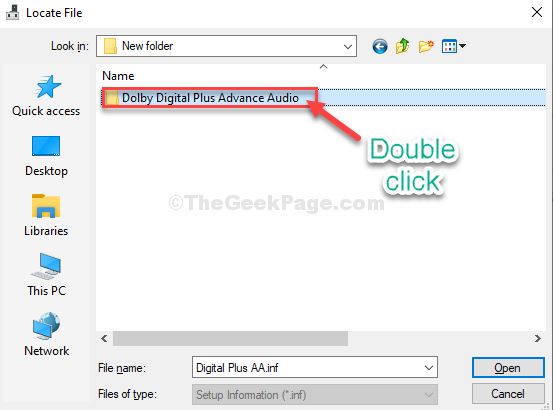
22. Wählen Sie den Ordner entsprechend der CPU-Architektur aus.
23. Jetzt, Doppelklick auf "64-Bit“.
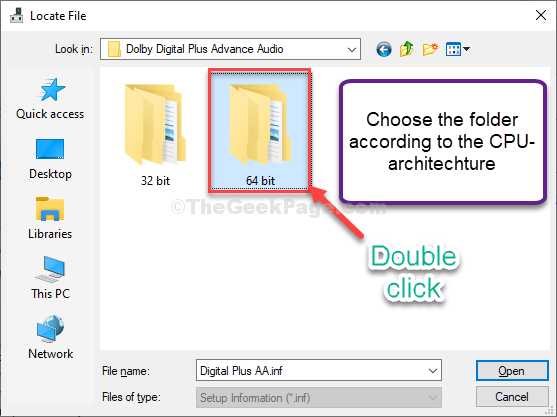
24. Jetzt, Doppelklick auf der "Treiber”-Ordner, um darauf zuzugreifen.
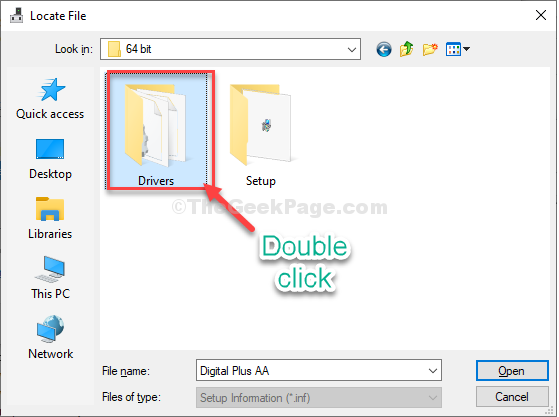
25. Wählen Sie dann „Digital Plus AA“.
26. Klicken Sie nun auf „Öffnen“.
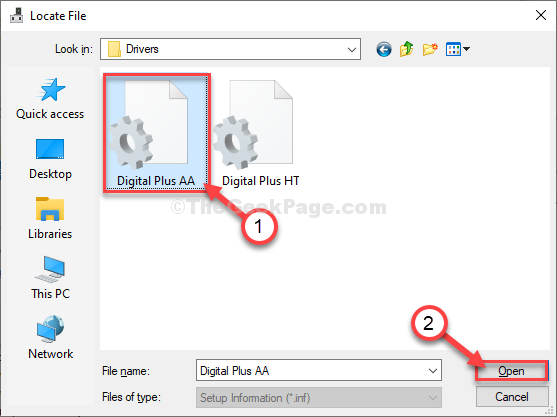
27. Klicke auf "OK“.
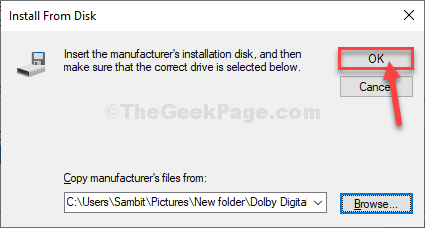
28. Wählen Sie nun „Dolby Digital Plus Advance Audio“.
29. Klicken Sie dann auf „Nächster“.
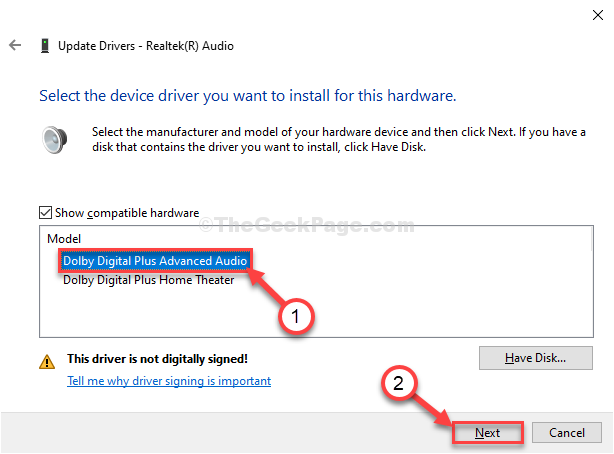
30. Wenn eine Warnmeldung angezeigt wird, klicken Sie auf „Ja“.
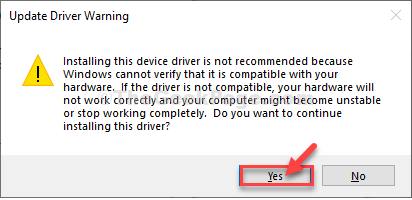
Sie müssen Ihren Computer neu starten, um den Aktualisierungsvorgang abzuschließen.
SCHRITT-2 Installieren Sie die Setup-Datei für Dolby Digital Plus AA-
Führen Sie nach dem Neustart Ihres Computers diese Schritte aus, um die Dolby Digital Advanced Audio auf deinem Computer.
1. Gehen Sie wieder zu dem Ort, an dem Sie die ZIP-Datei zum ersten Mal entpackt haben.
2. Doppelklickauf der "Dolby Digital Plus Advanced Audio”-Ordner, um darauf zuzugreifen.
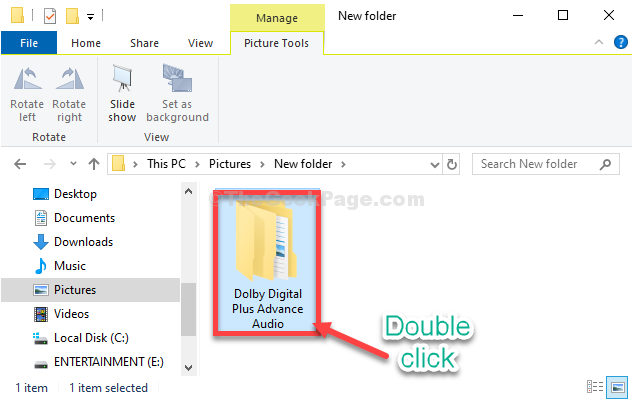
3. Jetzt, Doppelklick auf "64-Bit“.
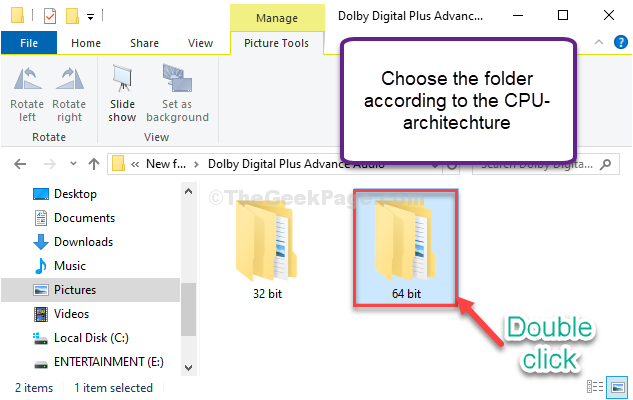
4. Im 64-Bit Mappe, Doppelklickauf "Einrichten" Mappe.
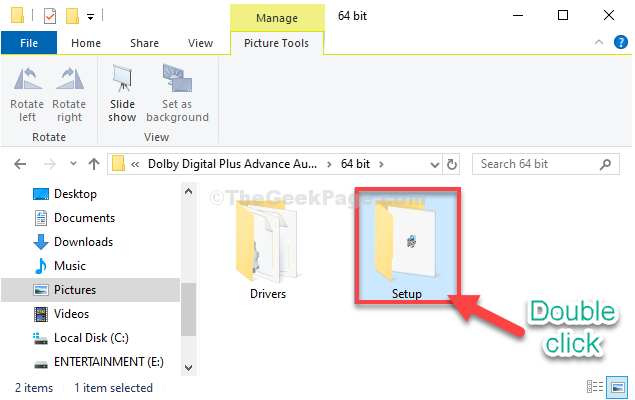
5. Nächster, Doppelklickauf "DolbyDigitalPlusAAx64“, um das Setup auf Ihrem Computer auszuführen.

6. Befolgen Sie die Anweisungen auf dem Bildschirm, um die Dolby Digital Plus auf deinem Computer.
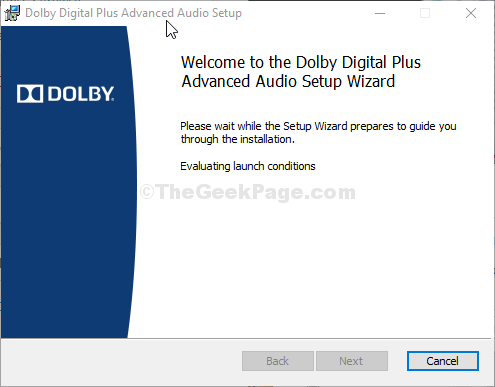
7. Klicken Sie nach Abschluss auf „Fertig“, um den Installationsvorgang abzuschließen.
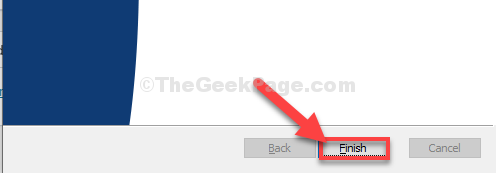
Sie haben die installiert Dolby Digital Advanced Audio auf deinem Computer. Probieren Sie es aus, indem Sie Musik oder Videos abspielen.


